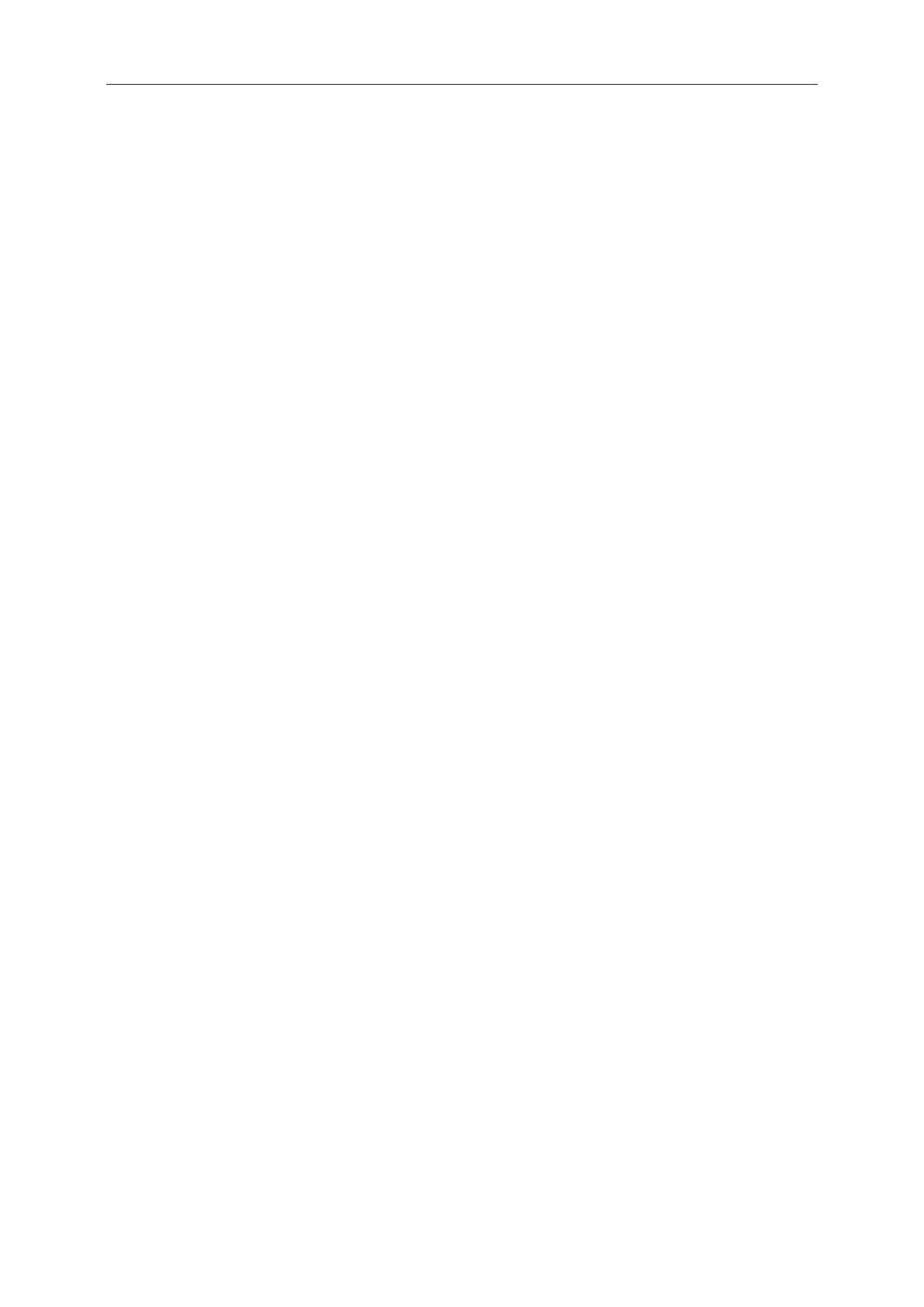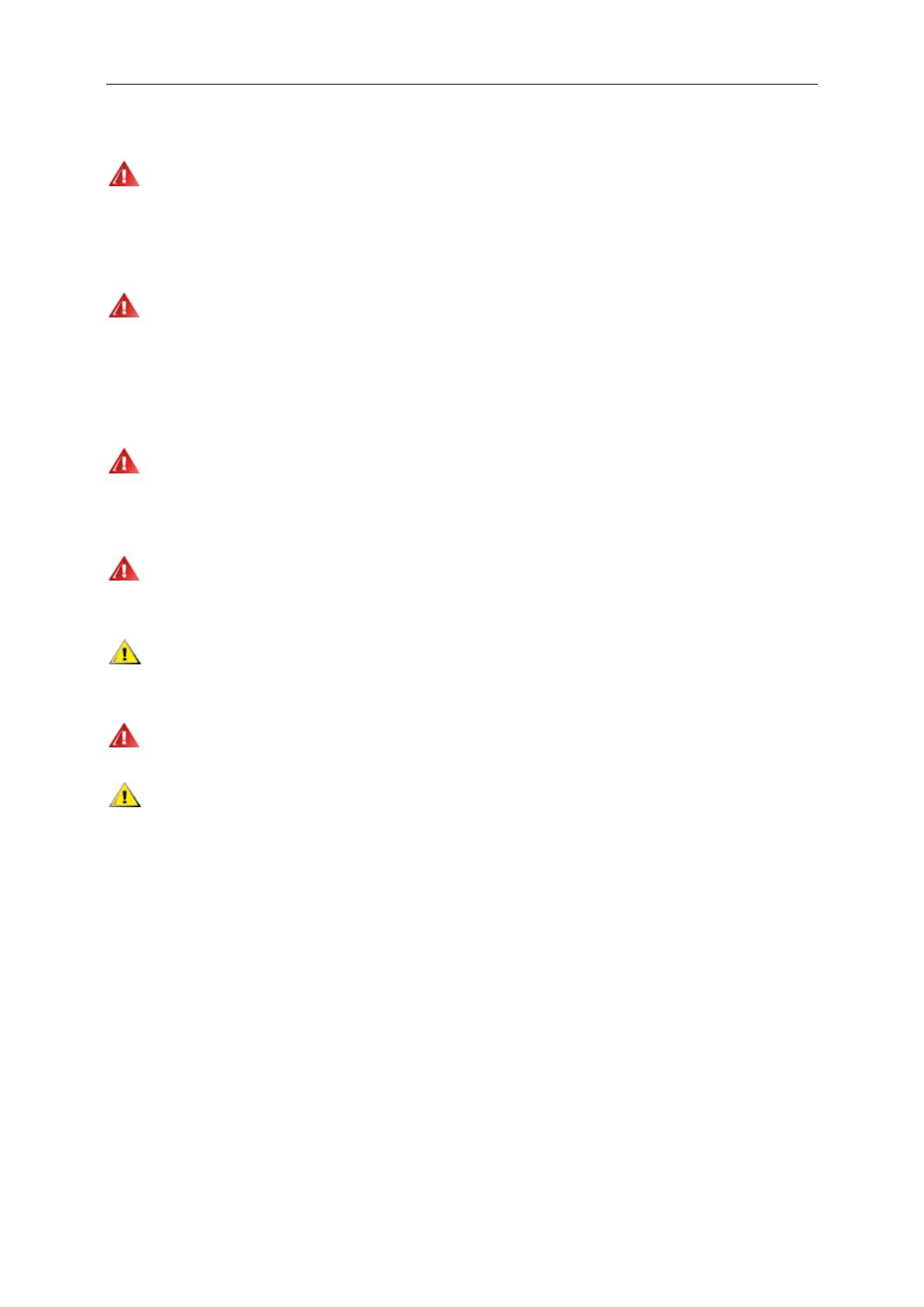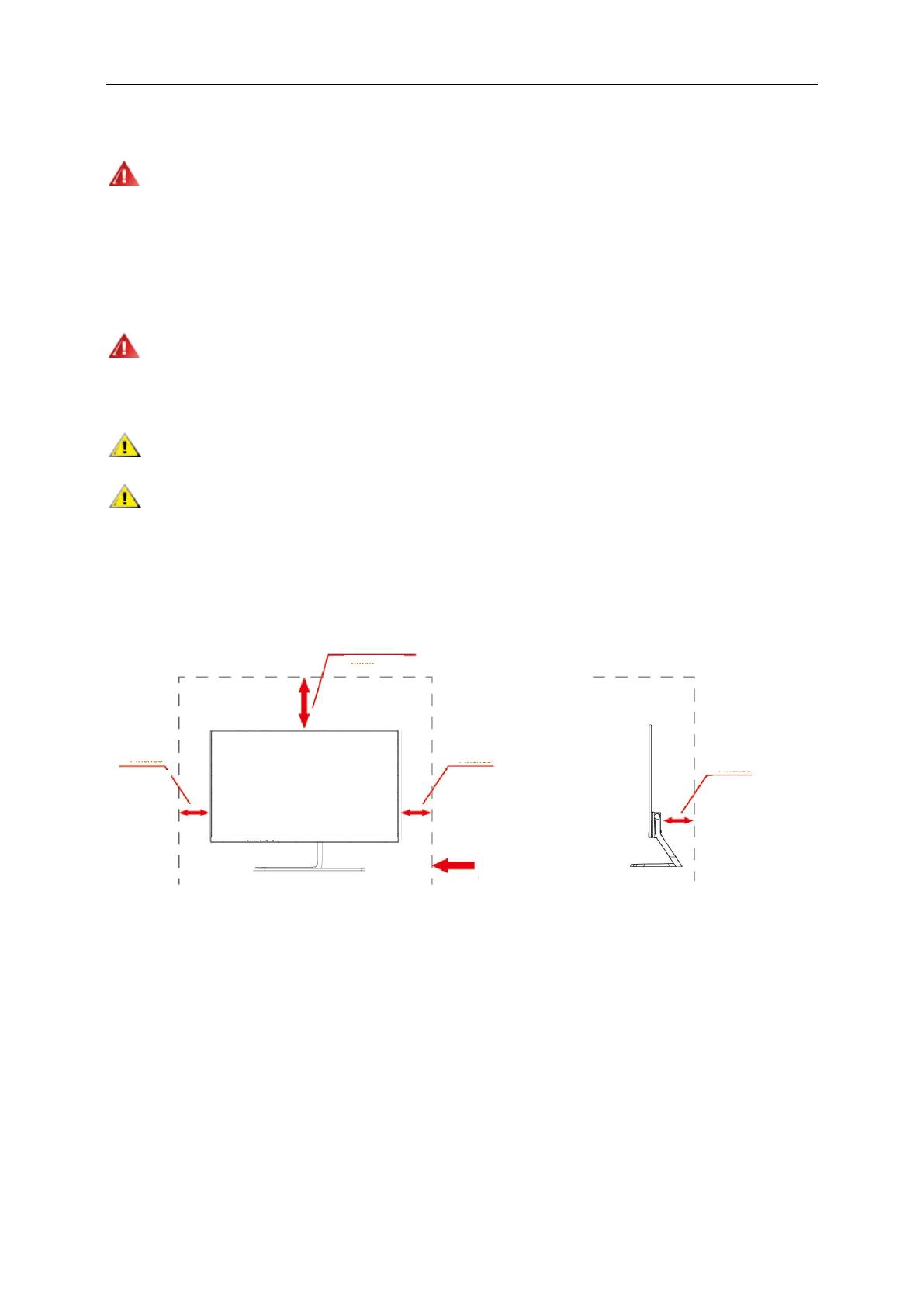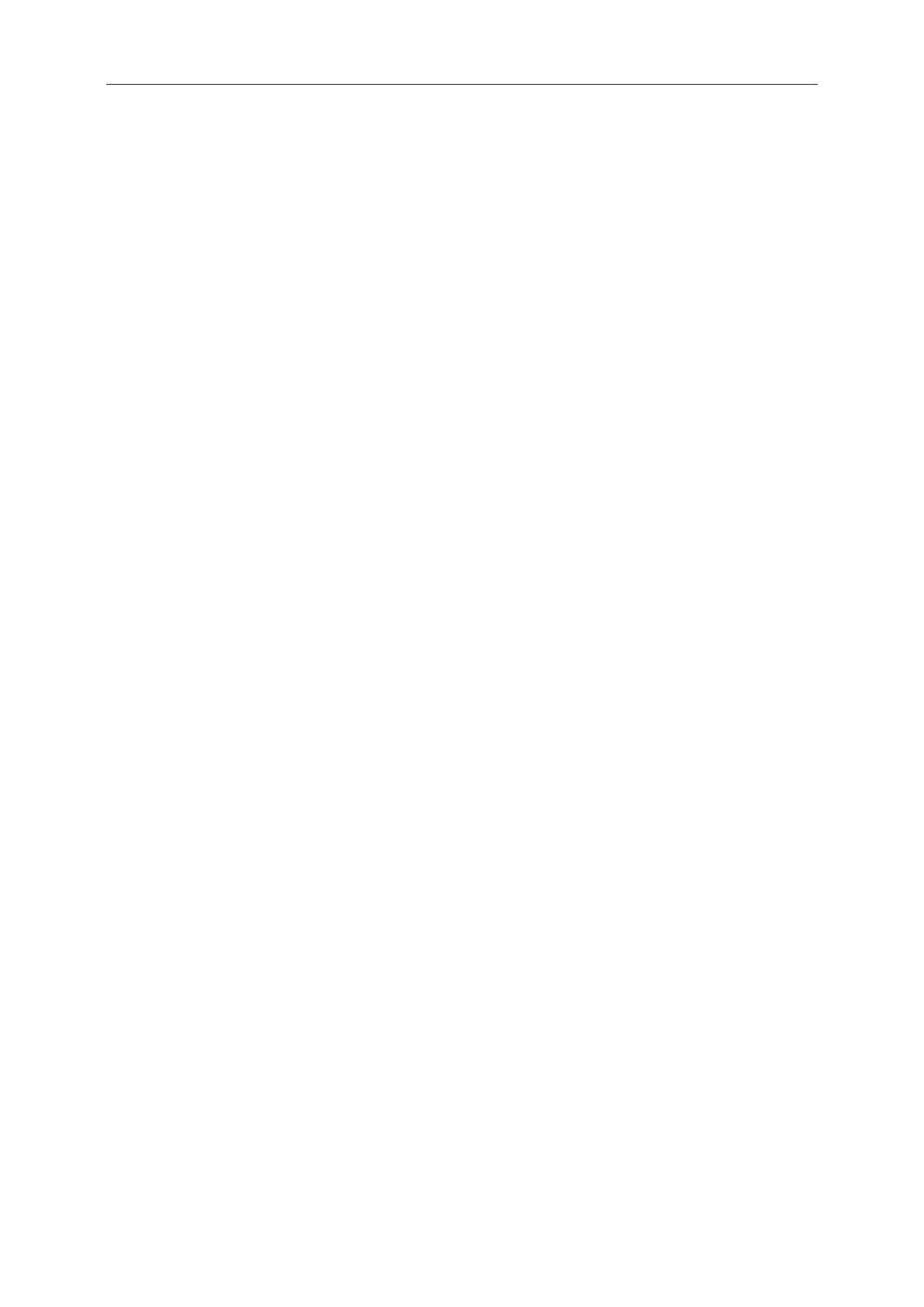
Безопасность ........................................................................................................................................................ 4
Национальные условные обозначения............................................................................................................. 4
Электропитание ............................................................................................................................................ 5
Установка ...................................................................................................................................................... 6
Очистка ........................................................................................................................................................ 7
Прочее .......................................................................................................................................................... 8
Сборка ................................................................................................................................................................. 9
Комплект поставки ........................................................................................................................................ 9
Регулировка угла обзора ................................................................................................................................10
Подключение монитора ................................................................................................................................ 11
Настройка ...........................................................................................................................................................12
Установка оптимального разрешения .............................................................................................................12
Windows 8 ............................................................................................................................................12
Windows 7 ............................................................................................................................................14
Windows Vista ......................................................................................................................................16
Windows XP .........................................................................................................................................18
Windows ME/2000 ................................................................................................................................19
Кнопки управления.......................................................................................................................................20
OSD Setting (Экранное меню) ........................................................................................................................22
Luminance (Яркость)............................................................................................................................23
Image Setup (Настр. изображ.) ............................................................................................................26
Color Setup (Настройка цветов) ..........................................................................................................29
Picture Boost (Улучш. изобр.) ..............................................................................................................32
OSD Setup (Настройки меню) .............................................................................................................34
Extra (Доп.) ..........................................................................................................................................36
Exit (Выход) .........................................................................................................................................38
Индикаторы .................................................................................................................................................40
Программа-драйвер .............................................................................................................................................41
Драйвер монитора ........................................................................................................................................41
Windows 8 ............................................................................................................................................41
Windows 7 ............................................................................................................................................45
Windows Vista ......................................................................................................................................49
Windows XP .........................................................................................................................................51
Windows 2000 ......................................................................................................................................54
Windows ME.........................................................................................................................................54
ПО i-Menu ....................................................................................................................................................55
ПО e-Saver ...................................................................................................................................................56
Screen+ ........................................................................................................................................................57
Поиск и устранение неисправностей.....................................................................................................................58
Технические характеристики ................................................................................................................................60
Общие технические характеристики(I2781F) .............................................................................................60
Общие технические характеристики(I2781FH) ...........................................................................................61
Общие технические характеристики(I2481FX) ...........................................................................................62
Общие технические характеристики(I2481FXH) ........................................................................................63
Общие технические характеристики(I2381F) .............................................................................................64
Общие технические характеристики(I2381FH) ...........................................................................................65